CAD快捷工具栏关闭了如何重新打开?
溜溜自学 室内设计 2022-07-18 浏览:1230
大家好,我是小溜,升级到CAD2010或以上版本的快捷工具条常被不小心关闭了,或者鼠标右键单击顶部工具栏也找不到了,这样我们的画图进展就会很慢,那么CAD快捷工具栏关闭了如何重新打开呢?小溜这就来告诉大家方法。
想要更深入的了解“CAD”可以点击免费试听溜溜自学网课程>>

工具/软件
硬件型号:惠普(HP)暗影精灵8
系统版本:Windows7
所需软件:CAD2010
方法一
第1步
AutoCAD2010的新界面啊新界面,适应了好久~
童鞋们回忆下,还记得AutoCAD2008时我们怎么调出工具栏选择子菜单的吗?
答对~ 鼠标右键单击顶部工具栏-TCH
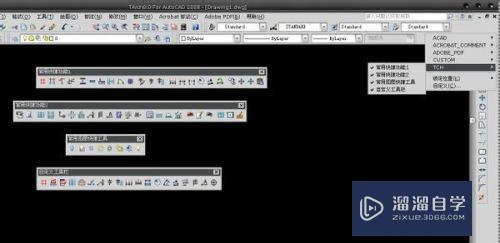
第2步
第一步不是白回忆滴~
既然AutoCAD2010的新界面不能用这样的办法了,那我们就把AutoCAD2010改回经典界面
仔细看好,如图所示,点击AutoCAD2010界面右下角的工作空间选择按钮,选择“AutoCAD经典”
又出现熟悉的界面了不是?

第3步
CAD顶部在工具条空白处单击鼠标右键-TCH
把想要的快捷工具栏打钩吧~
方法二
第1步
方法二就更简单啦。
命令行输入-toolbar,回车
第2步
输入all,回车
第3步
输入s,回车
第4步
所有工具条全出来了,关掉不想要的,留下你要的天正工具条即可。
注意/提示
好啦,本次小溜为大家分享的“CAD快捷工具栏关闭了如何重新打开?”就到这里啦,如果恰好对你有用的话记得点赞哦!本站会持续分享更多实用的内容,以及相关的学习课程,需要的朋友快多多支持溜溜自学吧!
相关文章
距结束 04 天 18 : 28 : 04
距结束 00 天 06 : 28 : 04
首页









